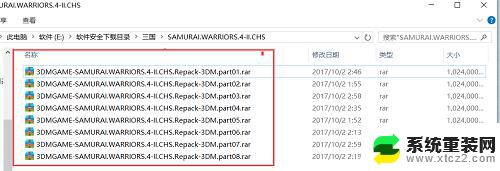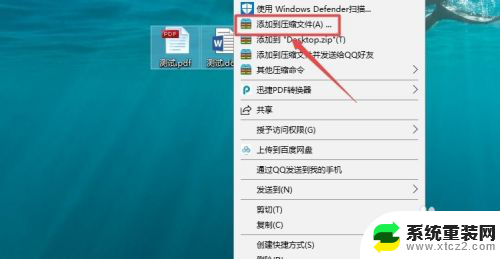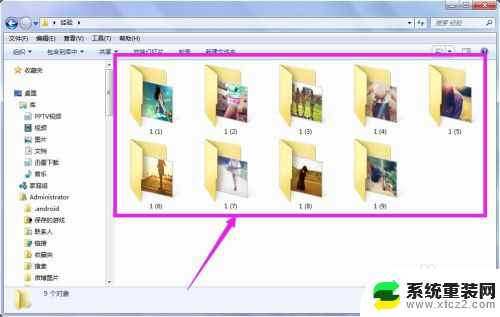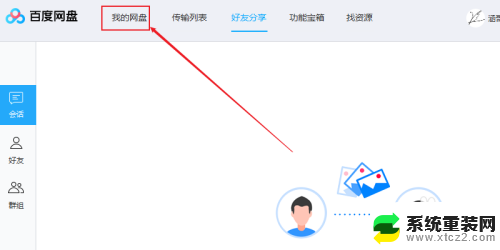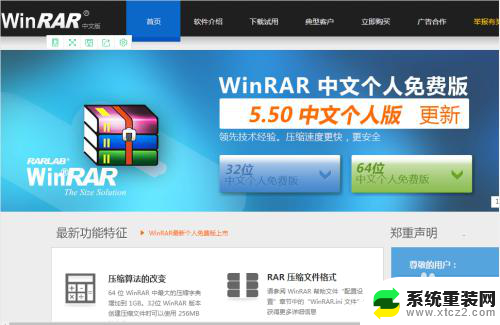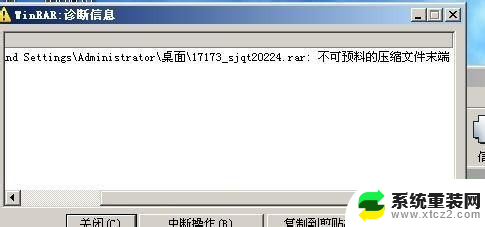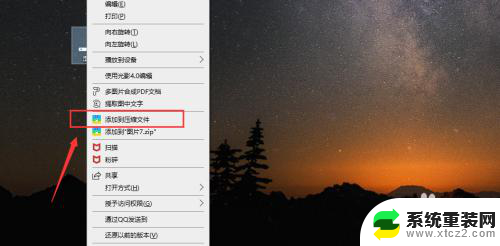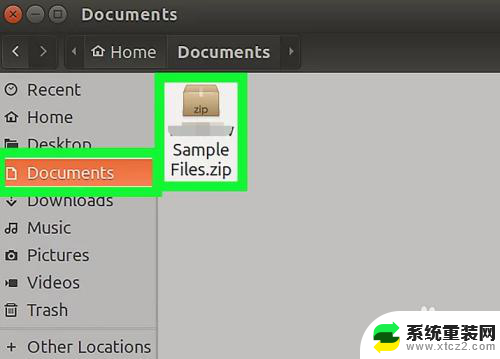压缩包解压出来是乱码 解压文件出现中文乱码的解决方法
在日常使用电脑的过程中,我们经常会遇到压缩包解压出来是乱码的情况,特别是解压文件时出现中文乱码,这给我们的工作和学习带来了很多不便,不用担心解决这个问题其实并不难。本文将介绍一些解压文件出现中文乱码的常见原因,并提供相应的解决方法,帮助大家轻松应对这一问题。无论您是初学者还是有一定电脑使用经验的用户,相信通过本文的指导,您都能轻松解决压缩包解压出现中文乱码的问题,提高工作效率。
操作方法:
1.打开控制面板,我用的是办公win8系统,大家可以在 开始》设置 菜单里找
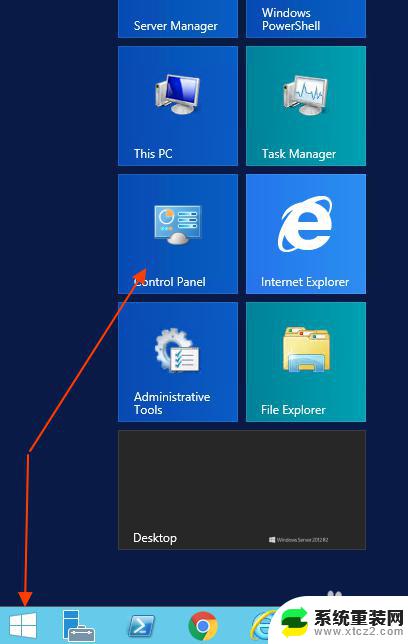
2.在控制面板列表中,点击打开 时钟,语言和区域
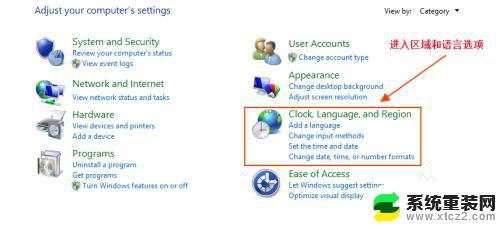
3.在 时钟,语言和区域界面,点击打开 区域
注:有的系统是 语言 和 区域 是在一起的,点击即可
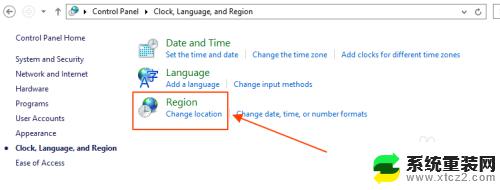
4.在打开的 区域 对话框中,点击 管理 标签页,然后对 非Unicode程序和语言,进行 更改系统区域设置的操作
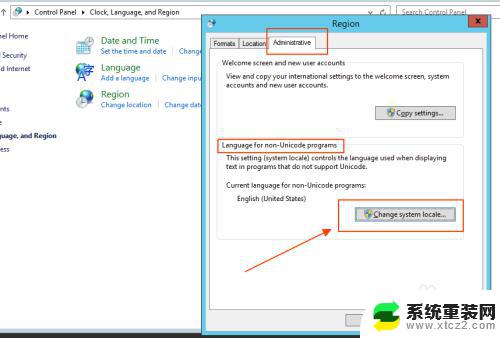
5.在 系统区域设置 中,从列表中选择中文(简体, 中国)
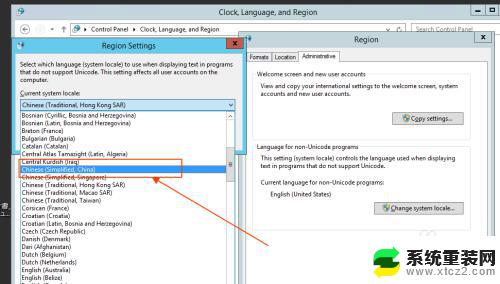
6.修改完成后重启电脑,再次打开或将压缩包重新解压即可。最后附上解压前后的对比图
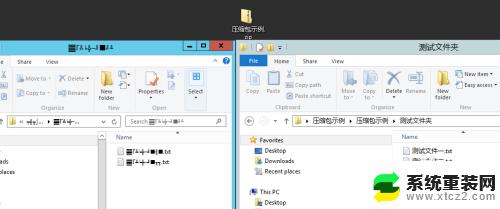
以上内容是压缩包解压后出现乱码的全部内容,如果您需要,可以按照以上步骤进行操作,希望这可以帮助到您。